将 iPhone 16 的照片通过 AirDrop 传输到 Mac 的 2 种有效方法
iPhone 以出色的相机而闻名,可以拍摄出高质量的照片。现在,如果你用 iPhone 拍了很多照片,最终会导致存储空间不足。但你可以通过使用 AirDrop 将它们传输到 Mac 来解决这个问题!为了教你如何做到这一点,这篇文章介绍了 2 种将照片从 iPhone 传输到 Mac 的方法。所以,事不宜迟,开始探索下面的每一种方法吧!
指南列表
您应该如何将照片从 iPhone AirDrop 到 Mac 将照片从 iPhone 传输到 Mac 的详细步骤 将照片从 iPhone 传输到 Mac 的最佳替代方法 关于如何通过 AirDrop 将照片从 iPhone 传输到 Mac 的常见问题解答您应该如何将照片从 iPhone AirDrop 到 Mac
在深入了解这篇文章介绍的两种将照片从 iPhone AirDrop 到 Mac 的方法之前,您必须在执行该过程之前做一些事情。这些将帮助您避免可能出现的问题并获得最佳的 AirDrop 文件传输体验。所以,它们在这里:
- 确保您的 iPhone 运行 iOS 7 或更高版本。对于 Mac,它应运行 Mac OS X Lion(Mac OS X 10.7)或更高版本。
- 在将照片从 iPhone 传输到 Mac 之前,应关闭个人热点。
- 在该过程完成之前,两个设备上的 Wi-Fi 和蓝牙都应打开。
- 两个设备都应放置在蓝牙范围内,以避免连接失败。
在开始探索本文介绍的将多张照片从 iPhone 空投到 Mac 的两种方法之前,您需要确保已执行这些操作。
将照片从 iPhone 传输到 Mac 的详细步骤
就是这样!这些都是在学习如何将照片从 iPhone 传输到 Mac 之前需要考虑的事情。如果您已选中所有复选框,那么是时候开始动手了!这篇文章介绍了使用 AirDrop 将照片从 iPhone 传输到 Mac 的简单而详细的步骤。因此,事不宜迟,请探索以下步骤:
步骤1打开 Mac,打开 Wi-Fi 连接并运行“Finder”程序。然后,在 Finder 上,从侧栏中选择“AirDrop”选项,并勾选“允许我被发现:”。之后,选择“所有人”选项。
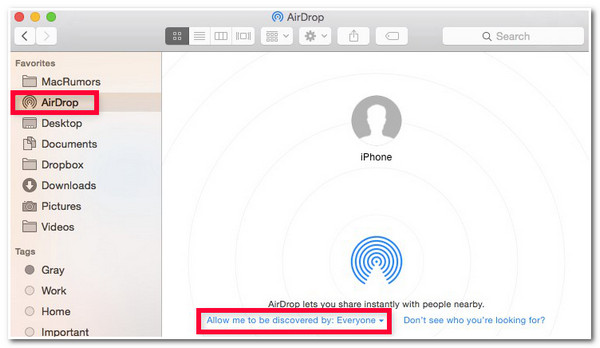
第2步接下来,完成上述操作后,前往 iPhone,向上滑动设备底部进入“控制中心”。然后,长按弹出框上的“方块”(如图所示),点击“AirDrop”将其打开,然后选择“所有人”。
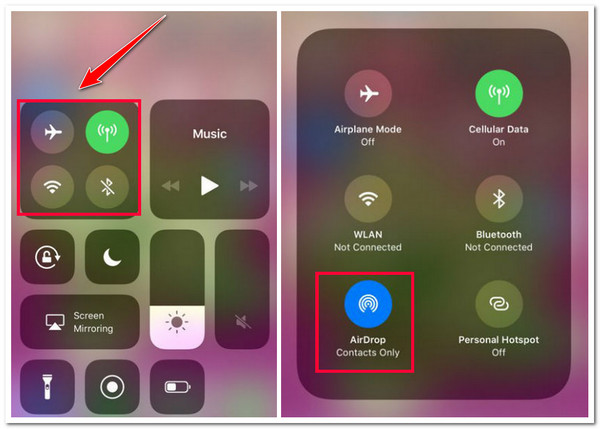
步骤3然后,在 iPhone 上运行“照片”应用,点击“选择”按钮,选择要传输的所有“照片”。然后,点击左下角的“共享”,选择“AirDrop”,点击“Mac/用户 ID”。就这样!以上就是将照片从 iPhone 传输到 Mac 的步骤!
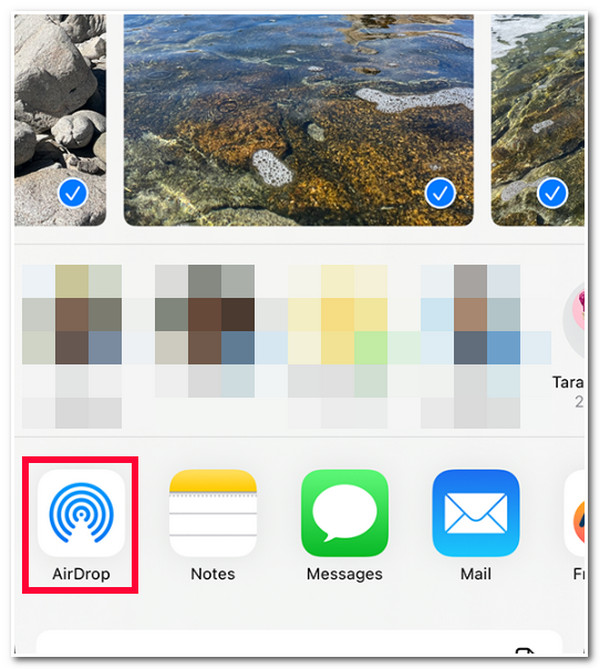
将照片从 iPhone 传输到 Mac 的最佳替代方法
就是这样!这些是如何将照片从 iPhone 传输到 Mac 的简单步骤。如果由于 iOS 版本冲突而无法使用 AirDrop,该怎么办?或者您可能会发现 AirDrop 需要花费大量时间来传输多张图片。因此,您可以使用其他工具,例如 4Easysoft iPhone 传输!这款兼容 Windows 和 Mac 的工具可让您同时将不同的文件(包括照片)传输到各种设备。它可让您快速将照片传输到 iOS 设备、计算机和 iTunes,不会丢失数据。此外,与 AirDrop 不同,此工具支持所有 iPhone 和 Mac 版本和型号。

提供高级预览,让您轻松快速地查看和选择文件。
允许您传输所有文件类型,包括有价值的数据、媒体数据和社交数据。
支持从您的 iPhone 到 Mac 的无缝、安全、快速的照片传输。
使用照片管理器、联系人助手和音乐编辑器管理您的文件。
如何使用 4Easysoft iPhone 传输工具将照片从 iPhone 传输到 Mac:
步骤1在 Mac 上下载并安装 4Easysoft iPhone Transfer 工具。接下来,启动该工具并使用 USB 数据线将您的 iPhone 连接到计算机。然后,等待该工具检测到您的设备。几分钟后,该工具将显示有关您的设备的信息。

第2步接下来,前往工具左侧,单击“照片”选项卡,然后从不同类别中选择您想要传输的所有“照片”。
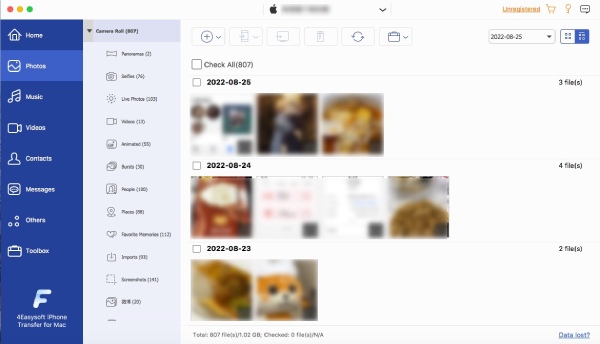
步骤3之后,点击工具界面上方的“导出到电脑”图标,选择一个“文件夹”来存储文件,点击“打开”按钮。

步骤4然后,一旦传输过程完成,您就可以直接转到之前选择的文件夹,从那里,您可以看到所有传输的照片。就是这样!这些是如何使用此工具的步骤,作为如何将照片从 iPhone 空投到 Mac 的步骤的替代。
关于如何通过 AirDrop 将照片从 iPhone 传输到 Mac 的常见问题解答
-
我可以通过 AirDrop 将多少张照片从 iPhone 传输到 Mac?
使用 AirDrop 可以同时发送的照片数量没有限制。因此,您可以将任意数量的照片从 iPhone 发送到 AirDrop。但是,如果这些照片质量高且文件较大,则该过程可能需要更长的时间。
-
为什么 AirDrop 无法将照片从 iPhone 发送到 Mac?
AirDrop 无法发送照片的原因可能是 Wi-Fi 和蓝牙已关闭,并且两个设备都不在蓝牙范围内。为了解决这些问题,您可以更新两个设备的版本,将它们放置在 30 英尺的距离内,然后打开 Wi-Fi 和蓝牙。
-
我可以在哪里找到 Mac 上通过 AirDrop 拍摄的照片?
您可以在 Mac 的下载文件夹中找到 AirDropped 照片。要访问此文件夹,请运行 Finder 程序,单击“前往”按钮,然后从那里查找下载文件夹。看到后,点击它并找到 AirDropped 照片。
结论
现在,以上就是将照片从 iPhone 传输到 Mac 的 2 种有效方法!现在,您可以通过这些后期推荐的指南(在 AirDrop 照片之前需要做的事情以及如何操作的步骤)节省 iPhone 上的更多空间。如果使用 AirDrop 时出现问题,您可以使用专业的 4Easysoft iPhone Transfer 工具作为替代方案!借助此工具的强大功能,您可以获得最佳的照片传输体验!要了解有关此工具的更多信息,请立即访问其官方网站!



